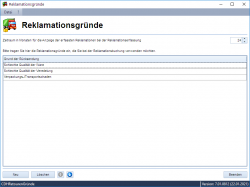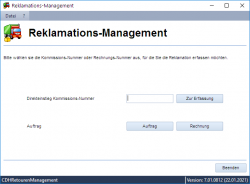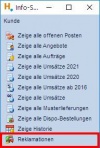Retourenmanagement, Reklamationsmanagement: Unterschied zwischen den Versionen
(→Anzeige erfasster Reklamationen) |
(→Voraussetzung) |
||
| (23 dazwischenliegende Versionen desselben Benutzers werden nicht angezeigt) | |||
| Zeile 1: | Zeile 1: | ||
| − | == | + | == Ziele == |
| − | + | #Erfassen von Retouren und Reklamationen | |
| − | Voraussetzung | + | #Erfassung von Retourengründen |
| + | #Auswertung von Reklamationen | ||
| + | #Terminmanagement zu Retouren und Reklamationen | ||
| + | |||
| + | Es gibt zu diesem Thema auch ein [https://www.youtube.com/watch?v=Th35AYVGhwA&t Erklärvideo]. | ||
| + | |||
| + | == Voraussetzung == | ||
| + | Einsatz der TOP-Version von CDH Office oder die optionale Lieferung des CDH Add-ons 4042. | ||
== Einrichtung == | == Einrichtung == | ||
| Zeile 13: | Zeile 20: | ||
#Im oberen Bereich noch den Zeitraum in Monaten auswählen, bis zu welchem Alter Reklamationen angezeigt werden. (Default-Einstellung ist 24 Monate) | #Im oberen Bereich noch den Zeitraum in Monaten auswählen, bis zu welchem Alter Reklamationen angezeigt werden. (Default-Einstellung ist 24 Monate) | ||
#Über die Pfeil-Tasten kann die Reihenfolge angepasst werden, in der Reklamations-Gründe bei der Reklamations-Erfassung angezeigt werden. | #Über die Pfeil-Tasten kann die Reihenfolge angepasst werden, in der Reklamations-Gründe bei der Reklamations-Erfassung angezeigt werden. | ||
| + | |||
| + | [[Datei:RET1.png|left|250 px|Überschrift]] <br clear=all> | ||
== Retouren erfassen == | == Retouren erfassen == | ||
Das Retouren-Management über Menü 5,3,30,2 starten. | Das Retouren-Management über Menü 5,3,30,2 starten. | ||
| − | + | [[Datei:RET2.png|left|250 px|Überschrift]] <br clear=all> | |
| − | + | 1.In der nächsten Maske Mengen, Gründe und Bemerkungen eintragen. | |
| − | + | :[[Datei:RET3.png|left|250 px|Überschrift]] <br clear=all> | |
| + | 2.Über den Button „Verbuchen“ die Retoure / Reklamation einbuchen. <br/> | ||
| + | 3.Es erfolgt eine Anzeige der Aktionen, die ausgeführt werden. Die weitere Ausführung muss mit „OK“ bestätigt werden. | ||
== Verbuchungen == | == Verbuchungen == | ||
| Zeile 29: | Zeile 40: | ||
Des Weiteren gibt es in folgenden Menüpunkten Anzeigen: | Des Weiteren gibt es in folgenden Menüpunkten Anzeigen: | ||
| + | [[Datei:RET4.jpg|right|100 px|Überschrift]] | ||
#*Menü 5,1,4 (Kundenstamm), | #*Menü 5,1,4 (Kundenstamm), | ||
#*Menü 5,2,4 (Lieferantenstamm) | #*Menü 5,2,4 (Lieferantenstamm) | ||
| Zeile 38: | Zeile 50: | ||
#*Aufträge / Rechnungen | #*Aufträge / Rechnungen | ||
#*Auftrags- / Angebots Info | #*Auftrags- / Angebots Info | ||
| + | [[Datei:RET5.jpg|left|500 px|Überschrift]] <br clear=all> | ||
| + | |||
| + | == Hinweis == | ||
| + | Retouren werden in der Auswertung so lange angezeigt, bis sie aus Altersgründen verschwinden. Ausschlaggebend ist der Zeitraum, den Sie in [[Übersicht aller Funktionen in PC Präsent#Retourengründe 5.3.30.1|Menü 5-3-30-1]] eingestellt haben. | ||
[[Kategorie: Kunde, Kunden]] | [[Kategorie: Kunde, Kunden]] | ||
Aktuelle Version vom 3. Februar 2023, 15:12 Uhr
Inhaltsverzeichnis
Ziele
- Erfassen von Retouren und Reklamationen
- Erfassung von Retourengründen
- Auswertung von Reklamationen
- Terminmanagement zu Retouren und Reklamationen
Es gibt zu diesem Thema auch ein Erklärvideo.
Voraussetzung
Einsatz der TOP-Version von CDH Office oder die optionale Lieferung des CDH Add-ons 4042.
Einrichtung
Zunächst müssen einmalig die Reklamations-Gründe über Menü 5,3,30,1 erfasst werden.
Vorgehensweise:
- Menü 5,3,30,1 starten
- Über den Button „Neu“ neue Zeilen in die Tabelle einfügen
- Reklamations-Gründe eintragen
- Im oberen Bereich noch den Zeitraum in Monaten auswählen, bis zu welchem Alter Reklamationen angezeigt werden. (Default-Einstellung ist 24 Monate)
- Über die Pfeil-Tasten kann die Reihenfolge angepasst werden, in der Reklamations-Gründe bei der Reklamations-Erfassung angezeigt werden.
Retouren erfassen
Das Retouren-Management über Menü 5,3,30,2 starten.
1.In der nächsten Maske Mengen, Gründe und Bemerkungen eintragen.
2.Über den Button „Verbuchen“ die Retoure / Reklamation einbuchen.
3.Es erfolgt eine Anzeige der Aktionen, die ausgeführt werden. Die weitere Ausführung muss mit „OK“ bestätigt werden.
Verbuchungen
Es erfolgen keine Lagerbuchungen.
Bei einer Reklamationsbuchung zu Aufträgen oder Rechnungen erfolgt auch ein Eintrag in die Historie mit Grund und Bemerkung.
Anzeige erfasster Reklamationen
Im Reklamations-Management werden bereits erfasste Retouren zum markierten Artikel angezeigt.
Des Weiteren gibt es in folgenden Menüpunkten Anzeigen:
- Menü 5,1,4 (Kundenstamm),
- Menü 5,2,4 (Lieferantenstamm)
- Menü 5,3,4 (Artikelstamm)
- Die Auswertungen gibt es in Menü 9,18 (blaues i) in den Reitern
- Kunde
- Lieferant
- Artikel
- Aufträge / Rechnungen
- Auftrags- / Angebots Info
Hinweis
Retouren werden in der Auswertung so lange angezeigt, bis sie aus Altersgründen verschwinden. Ausschlaggebend ist der Zeitraum, den Sie in Menü 5-3-30-1 eingestellt haben.